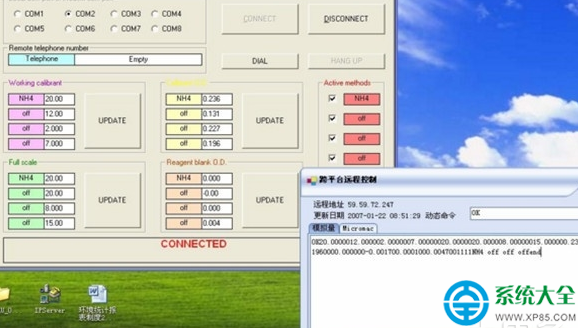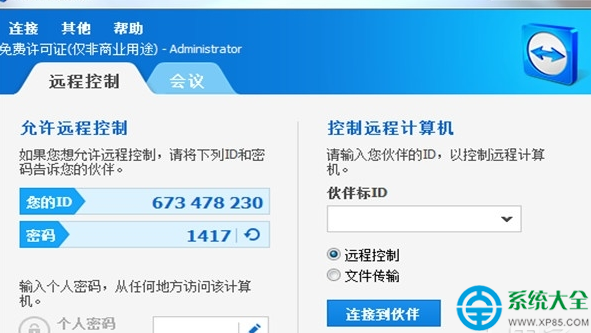在工作生活中,有時為了方便更加快速地傳遞信息,文件,或者是更加方便地幫助別人解決電腦問題,這時候我們去需要去遠程控制別人電腦了,遠程控制電腦可以實現跨區域操作,非常的方便也非常的省時省力。那麼大家知道應該如何去遠程控制別人電腦呢!下文就具體為大家介紹兩種不同的遠程控制別人電腦的方法,希望大家可以用這些方法去操作。
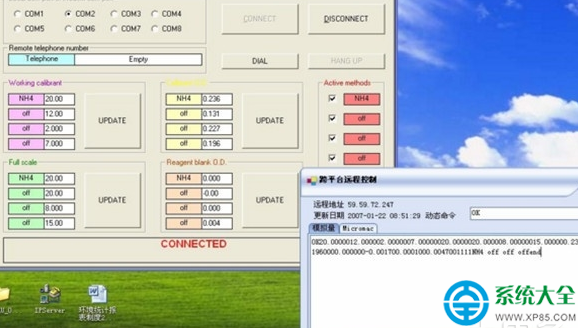
方法一:電腦自帶遠程
1、右擊【我的電腦】圖標,在彈出的快捷菜單中選擇【屬性】選項卡,打開【系統屬性】對話框。選擇【遠程】選項卡,在其中勾選【允許遠程用戶連接到此計算機】復選框。設置完畢後,單擊【確定】按鈕,即可完成設置。
2、選擇【開始】-【所有程序】-【附件】-【通訊】-【遠程桌面連接】菜單項,打開【遠程桌面連接】對話框。
3、單擊【選項】按鈕,展開即可看到選項的具體內容。在【常規】選項卡中的【計算機】下拉文本框中輸入需要遠程連接的計算機名稱或IP地址;在【用戶名】文本框中輸入相應的用戶名。
4、選擇【顯示】選項卡,在其中可以設置遠程桌面的大小,顏色等屬性。
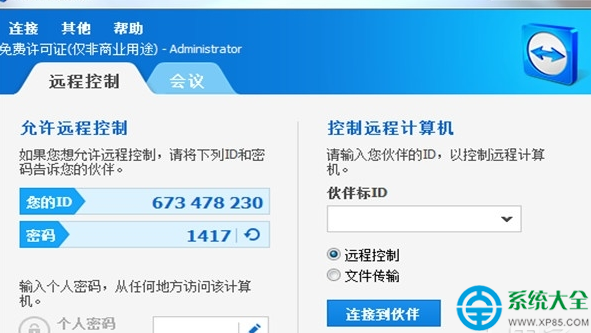
5、如果需要遠程說面與本地計算機文件進行傳遞,則需要【本地資源】選項卡下設置相應的屬性。
6、單擊【詳細信息】按鈕,打開【本地設備和資源】對話框,在其中選擇需要的驅動器後,單擊【確定】按鈕返回到【遠程桌面設置】窗口中。
7、單擊【連接】按鈕,進行遠程桌面的連接,同時將彈出的【登錄到windows】對話框。在【用戶名】文本框中輸入登錄用戶的名稱,在【密碼】文本框中輸入登錄密碼。
8、單擊【確定】按鈕,即可登錄到遠程計算機桌面,此時可以再該遠程桌面上進行任何操作。
注意事項
也可以通過命令“mstsc”來打開遠程桌面窗口。
方法二:QQ遠程
1、用QQ裡面帶的遠程也可以遠程幫朋友解決問題,打開QQ聊天對話框,點擊對話框上方的遠程圖標。即可請求控制對方電腦。
2、對方同意你後,你就可以控制對方電腦了。使用遠程控制的話網速一定要好,網速太慢的話會很卡。
小編建議大家可以去選擇用軟件進行遠程控制別人電腦,比如說上面介紹的qq這個軟件,它不需要過多繁雜的操作,能夠更加快速的實現遠程控制,所以使用起來也更加的快捷方便,同時這種方法也特別適合不太專業的人士應用。當然這種方法也有一定的局限性,比如說有可能因為網絡的問題,出現連接失敗的現象,大家在實際操作中,可以根據自己的喜愛去進行選擇。